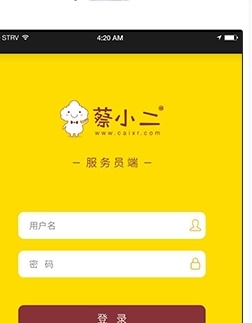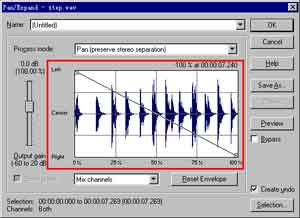 声音位置感觉的变化 立体声声音文件因为有两个声道,所以可以通过声道之间声音信号的差别使我们产生声音的方位感,这种声音位置的感觉被称为“声象定位”。我们也可以利用人们的这种方位感在两个声道之间做一些特殊而有趣的效果。比如我们有这样一个双声道的立体声文件,是一个人走路的脚步声。如果我们希望做成这样一个效果,就是脚步声是从左边走到右边,那么可以这样操作:选择“Process”菜单中的“Pan/Expand”(声象/立体声扩展)选项,会弹出这样一个对话框。红框中的图形就是用来标志声象位置的。上方表示左边,下方表示右边。图的中心有一条线,表示声音感觉的位置,可以用鼠标拖动线两端的小方块来控制线的位置。现在我们把声音开始的位置感觉定到最左边,声音结束的位置感觉定到最右边,点“OK”。现在听一听,是不是很有意思。
声音位置感觉的变化 立体声声音文件因为有两个声道,所以可以通过声道之间声音信号的差别使我们产生声音的方位感,这种声音位置的感觉被称为“声象定位”。我们也可以利用人们的这种方位感在两个声道之间做一些特殊而有趣的效果。比如我们有这样一个双声道的立体声文件,是一个人走路的脚步声。如果我们希望做成这样一个效果,就是脚步声是从左边走到右边,那么可以这样操作:选择“Process”菜单中的“Pan/Expand”(声象/立体声扩展)选项,会弹出这样一个对话框。红框中的图形就是用来标志声象位置的。上方表示左边,下方表示右边。图的中心有一条线,表示声音感觉的位置,可以用鼠标拖动线两端的小方块来控制线的位置。现在我们把声音开始的位置感觉定到最左边,声音结束的位置感觉定到最右边,点“OK”。现在听一听,是不是很有意思。

声道的转换 这个操作可以非常自由地对立体声声音文件中两个声道的内容进行操作。其中最简单就是将左右声道的内容交换一下。比如还是这个例子,我们可以让脚步的声音从右边走到左边。选择“Process”菜单中的“Channel Converter”选项,Sound Forge 弹出声道转换控制面板。在这个下拉选单中,我们选择“Stereo to Stereo-Swap Channels”(立体声到立体声,声道互换),然后点“OK”就可以了。这就是处理之后的声音。 现在我们再回头看看声道转换控制面板,这里的四个滑块,分别表示:原来的文件中左右声道的内容,在转换之后的左右声道中分别所占的比例。我们可以非常细致地调节这四个滑块,获得很多有趣的效果,你可以自己试一试。
 声音的淡化处理 声音的淡化处理是录音师们经常使用的一种声音处理过程,主要的目的是要使得声音的音量达到平滑的过渡,不至于令人产生音量突然变弱或突然变强的感觉。比如,我们经常听到电视或广播中的音乐从没有逐渐变大的效果,或声音逐渐变小,直到声音消失的效果,都是经过了声音音量渐变处理的,这种处理方法就叫做声音的淡化。 最常见的声音淡化的处理包括两种:淡入和淡出。淡入表示音量从0达到100%音量的过程;淡出则表示音量从100%逐渐变化到0的处理过程。 咱们先听一听这一段音乐。这段音乐听起来好象开头和结尾都有些突然,现在我们就来做一个淡化处理。先选定从声音开头开始的一段声音,选择“Process”菜单中“Fade”项中的“Fade in”选项,这就完成了声音开头部分的声音淡入处理过程。现在听一听,声音的开头部分是不是一个很自然的变化了? 现在我们再来处理声音的结尾部分。选定声音结尾部分的一段音乐,然后,选择“Process”菜单中“Fade”项中的“Fade out”选项就可以了。现在听一下,声音的结尾部分呈现出一种音乐由近及远的效果了。 上述两种声音的淡化处理其实是Sound Forge 提供的两种比较简单的处理方法。
声音的淡化处理 声音的淡化处理是录音师们经常使用的一种声音处理过程,主要的目的是要使得声音的音量达到平滑的过渡,不至于令人产生音量突然变弱或突然变强的感觉。比如,我们经常听到电视或广播中的音乐从没有逐渐变大的效果,或声音逐渐变小,直到声音消失的效果,都是经过了声音音量渐变处理的,这种处理方法就叫做声音的淡化。 最常见的声音淡化的处理包括两种:淡入和淡出。淡入表示音量从0达到100%音量的过程;淡出则表示音量从100%逐渐变化到0的处理过程。 咱们先听一听这一段音乐。这段音乐听起来好象开头和结尾都有些突然,现在我们就来做一个淡化处理。先选定从声音开头开始的一段声音,选择“Process”菜单中“Fade”项中的“Fade in”选项,这就完成了声音开头部分的声音淡入处理过程。现在听一听,声音的开头部分是不是一个很自然的变化了? 现在我们再来处理声音的结尾部分。选定声音结尾部分的一段音乐,然后,选择“Process”菜单中“Fade”项中的“Fade out”选项就可以了。现在听一下,声音的结尾部分呈现出一种音乐由近及远的效果了。 上述两种声音的淡化处理其实是Sound Forge 提供的两种比较简单的处理方法。
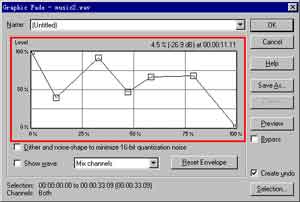
如果你要精确地控制声音变化的幅度和过程,则应该选择“Process”菜单中“Fade”项中的“Graphic”(图形化方式)选项,这时就可以非常直观而细致地调节声音淡化的过程了。
红框内的坐标图区域为淡化过程控制区,横坐标表示播放的时间,纵坐标表示音量的变化率。这条线就体现了音量随时间的变化过程,这些就是所选定的声音的波形。Sound Forge中为我们预先设定了几种不同的声音淡化模式,都列在这个下拉选单中。比如,这个“-20dB exponential fade out”(-20dB指数型淡出)的淡出模式,处理后的效果就是,声音的音量一开始下降很快,到后来逐渐平缓,直到声音完全消失为止。我们将刚才的那段音乐的结尾用这种方法重新处理一下,得到的是这么一个效果。
现在我们再回头看一看图形化声音淡化方式的优势。这种操作可以自由地控制音量随时间的变化。在音量变化过程曲线上,往往有若干个小方框,称为为关键点,关键点的音量可以由用户来设定,而两个关键点之间的音量则是平滑过渡的。将鼠标移动到关键点处,鼠标就会变成一个小手,这时就可以用鼠标自由地调节该点的位置。如果要在处理过程中加入一个关键点,只要将鼠标移动到音量线附近,鼠标变成这个符号时,单击鼠标左键,就可以在这个位置上加上一个关键点。删除一个关键点,只须将鼠标指针移动到关键点处,单击鼠标右键就可以了。注意,系统将声音的开头和结尾都定义成了关键点,但不可删除。当鼠标指针在控制区移动时,控制面板右上角会显示出鼠标位置处的音量值和时间位置。
下面我们举一个例子。比如,我们希望将原来这段音乐的音量处理成忽大忽小的效果(播放音乐),可以这样操作:选中这段声音,选择“Process”菜单中“Fade”选项中的“Graphic”,打开图形化淡化控制面板。先点击“Reset Envelope”按钮,让音量控制线恢复到原来的位置,然后在在上面增加三个关键点。依次拖动这几个关键点到指定位置。点“OK”按钮完成操作。现在可以听一听,处理后的效果了。